Win10系统U盘连接电脑后没有安全删除硬件图标的解决方法
时间:2018-05-16 来源:深度系统|深度-值得深入
Win10系统U盘连接电脑后没有安全删除硬件图标如何解决,很多Win10用户将U盘插入电脑后,发现电脑没有有安全删除硬件图标,无法正常的退出U盘,直接拔出又怕文件丢失,很是头疼,下面小编就和大家分享下Win10系统U盘连接电脑后没有安全删除硬件图标的解决方法。
Win10系统U盘连接电脑后没有安全删除硬件图标的解决步骤:
1、键盘键入win+R 打开运行窗口 在输入框输入devmgmt.msc 回车或者点击确定按钮。
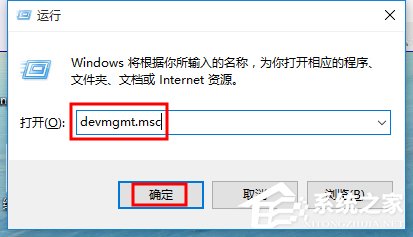
2、然后找到你连接的U盘选项 右键单击选择属性选项。
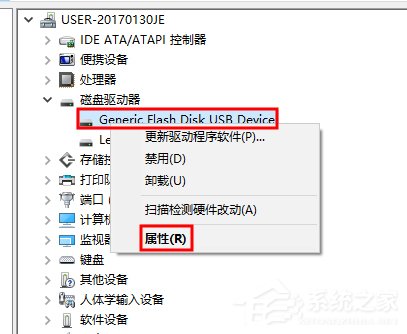
3、在打开的属性界面选择菜单栏中的策略选项 如图所示。
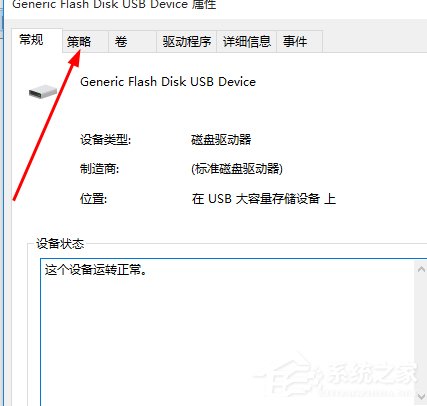
4、然后我们选中更好的性能选项 点击应用确定按钮即可。
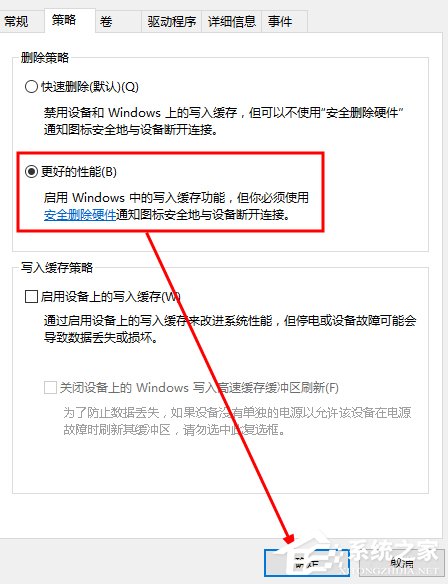
5、另一个方法 运行输入框输入cmd打开dos界面 输入以下命令:rundll32.exe shell32.dll,Control_RunDLL hotplug.dll 然后单击回车执行命令。
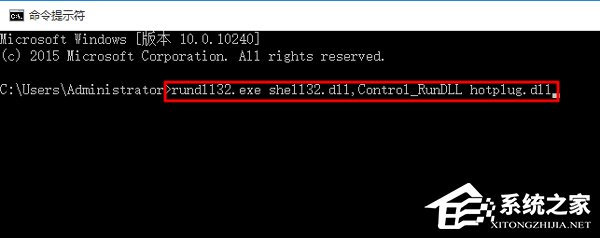
6、此时打开安全删除硬件界面 如图所示 点击停止按钮即可。
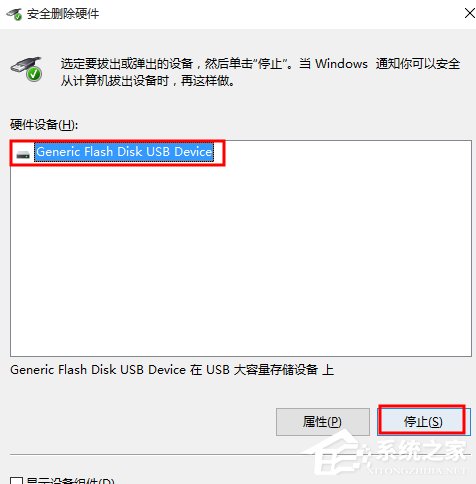
7、然后这个界面直接点击确定按钮即可(不要修改选项哦)。
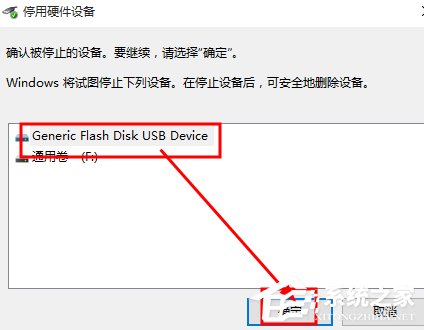
以上就是Win10系统U盘连接电脑后没有安全删除硬件图标的解决方法,按上述操作就可解决问题。
相关信息
-
-
2023/02/02
win10出现此应用无法在你的电脑上运行的解决方法 -
2023/02/02
演示win10系统两台电脑组建局域网的方法 -
2023/02/02
win10电脑硬盘怎么合并分区
-
-
华硕笔记本win10改win7bios设置教程
现在市面上的新电脑大部分预装的都是Windows10系统,但对于已经习惯了使用win7的用户来说要怎么将华硕品牌机win10更改成win7系统呢?别着急,下面小编就来将win10更改win7的方法...
2023/02/02
-
win10怎么备份电脑系统
在使用电脑的时候,对电脑系统备份是个很好的习惯,这样可以在电脑系统出问题的时候能执行备份还原的操作,有效地解决电脑系统问题。不过很多人不知道win10怎么备份电脑系统,下面...
2023/02/02
系统教程栏目
栏目热门教程
人气教程排行
站长推荐
热门系统下载
- 1 深度技术 GHOST Win7 64位纯净版 v2020.05 (X64)
- 2 深度系统Ghost Win10 64位专业版 v2021.03
- 3 深度技术 Ghost Xp SP3 极速装机版 v2022
- 4 深度系统 Ghost Win7 旗舰版64位 v2021.03
- 5 深度技术 Win7 SP1 X64旗舰装机版 v2021.09
- 6 深度系统 Ghost Win7 新旗舰版64位 v2021.04
- 7 深度Ghost Win10 64位专业版系统(2004) v2021.06
- 8 深度系统 Windows7 64位旗舰版 v2021.06
- 9 深度系统Ghost Win10 64位专业装机版 v2021.08
- 10 深度系统 Win10 64位专业版 v2021.02